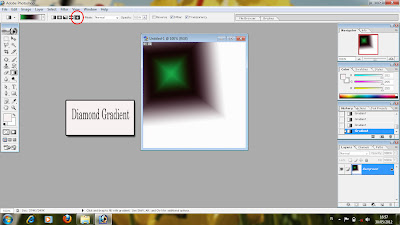Pada postingan kali ini saya akan membuat photo strawberry kadal dengan photoshop. Berikut tahap-tahap pembuatannnya.
Saya akan menggunakan foto di bawah ini :
Anda bisa menggunakan foto lain sesuai kreatifitas anda.
Open kedua foto di photoshop, dan kemudian satukan 2 foto tersebut.
disini saya hanya mengambil kepala kadal saja. Buat kepala kadal di bawah layer strawbery. seperti dibawah ini:
Kemudian seleksi bagian strawbery, dan copy,
kemudian tumpukkan diatas kepala kadal.
Setelah jadi seperti gambar diatas, sembunyi kan tumpukan strawberry yang diatas kepala kadal. Kemudian seleksi kepala kadal.
Kemudian balik kan seleksi dengan klik menu select, pilih inverse.
Dan pilih tumpukan-tumpukan tadi kemudian ttekan delete di keyboard. Sehingga jadi seperti ini :
Hampir kelihatan kan hasilnya. Lalu sembunyikan lagi tumpukan-tumpukan strawberry di atas kepala kadal tadi. Dan copy mata kadal dan letakkan di layer yang paling atas.
Dan setelah itu tampilkan lagi tumpukan-tumpukan strawberry sehingga menjadi seperti ini ;
Setelah ini anda bisa berkreativitas sendiri. Main kan imajinasi anda.
Saya membuat seperti gambar di bawah ini agar lebih kelihatan menarik.
Mudah kan. Selamat berkarya..